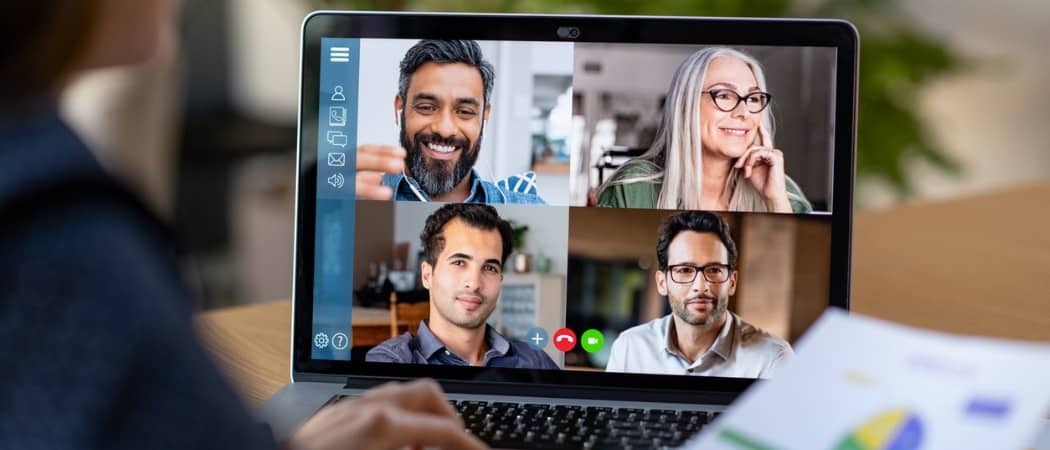كيفية إنشاء رمز QR لصفحة ويب في Chrome أو Edge
مايكروسوفت كروم جوجل مايكروسوفت الحافة بطل / / September 15, 2023

نشرت
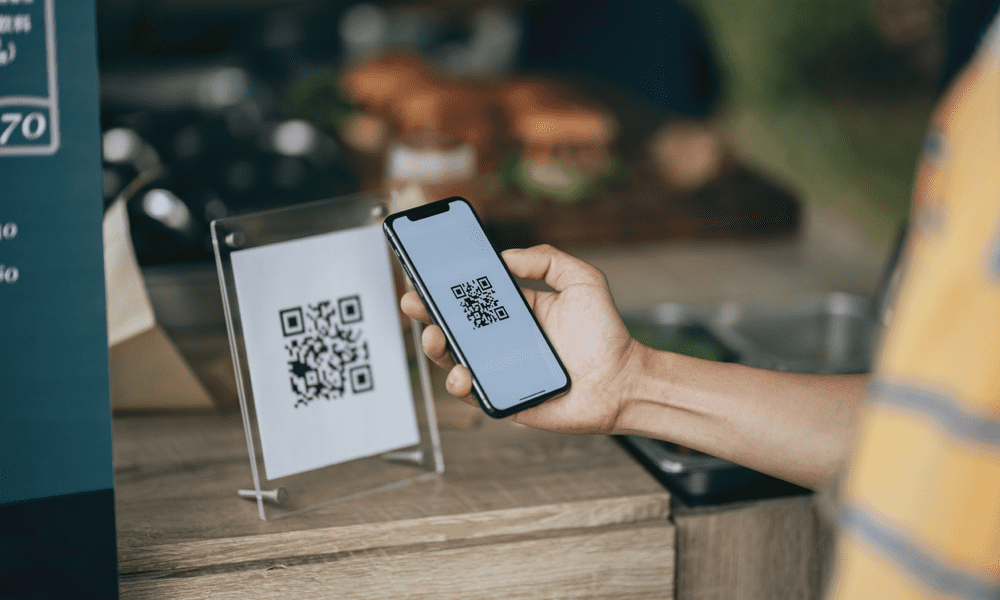
قد تكون في موقف تحتاج فيه إلى رمز الاستجابة السريعة لمشاركة موقع ويب. تعرف على كيفية إنشاء رمز QR لصفحة ويب في Chrome أو Edge هنا.
يتيح إنشاء رمز QR لصفحة ويب في Chrome أو Edge لأي شخص الوصول إلى الموقع بسرعة. إنها أداة مفيدة لتوجيه القراء إلى موقع معين من أجهزتهم المحمولة.
توفر بعض الخدمات القدرة على إنشاء رمز QR، مثل انستغرام، على سبيل المثال. ومع ذلك، لإنشاء رمز أساسي يشير إلى موقع ويب، يمكنك استخدام Chrome أو Edge، الأمر الذي لا يتطلب سوى بضع نقرات أو نقرات.
سنوضح لك في هذا الدليل كيفية إنشاء رمز QR في كروم أو إيدج المتصفح على سطح المكتب أو الجهاز المحمول الخاص بك.
كيفية إنشاء رمز QR في Chrome على الهاتف المحمول
يعد إنشاء رمز الاستجابة السريعة لموقع ويب في Google Chrome على نظام Android أمرًا سهلاً، خاصة وأن متصفح Chrome مدمج في نظام Android.
لإنشاء رمز QR على نظام Android:
- افتح ال متصفح كروم على جهاز Android الخاص بك.

- انتقل إلى الصفحة التي تريد مشاركتها، ثم اضغط على ثلاث نقاط القائمة في الزاوية اليمنى العليا.
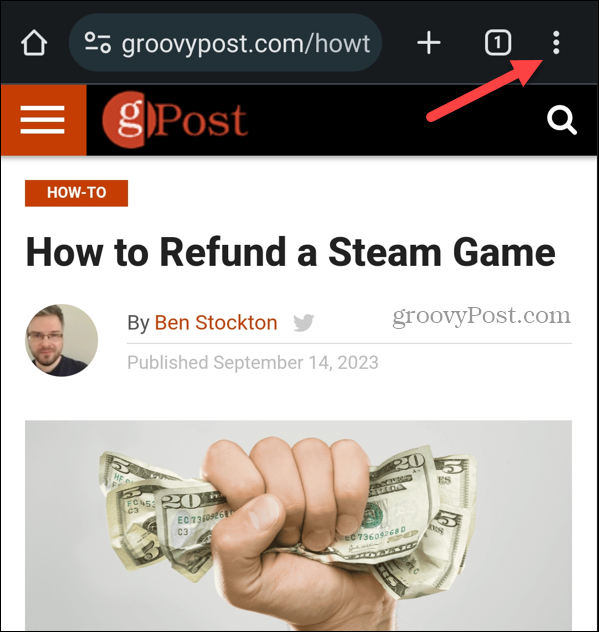
- حدد يشارك الزر من القائمة التي تظهر.
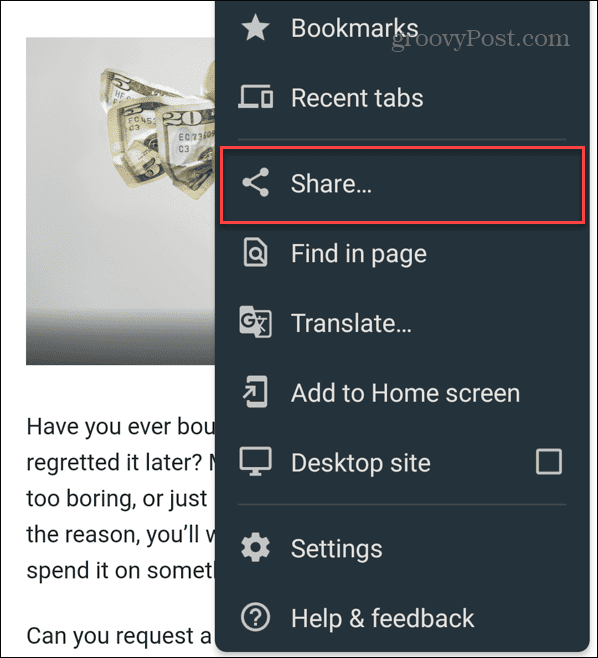
- في الجزء السفلي من مشاركة القائمة، حدد أيقونة رمز الاستجابة السريعة (اسحب لليسار إذا كنت لا تراه).
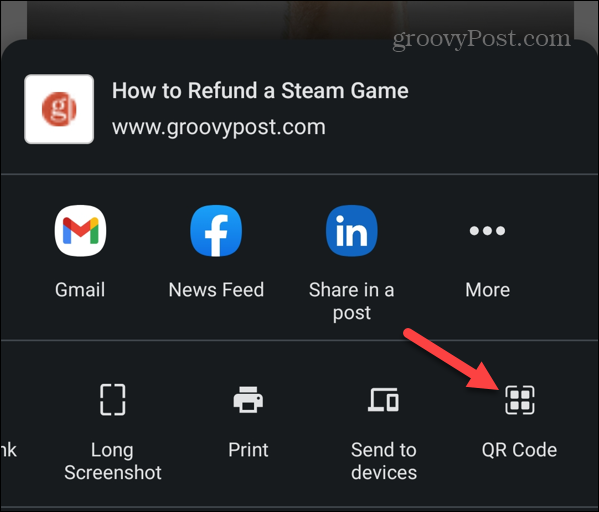
- سيتم عرض رمز الاستجابة السريعة الذي يشير إلى الصفحة التي تريدها على الشاشة. يمكنك تنزيله إذا كنت بحاجة إلى استخدام الرمز لاحقًا.
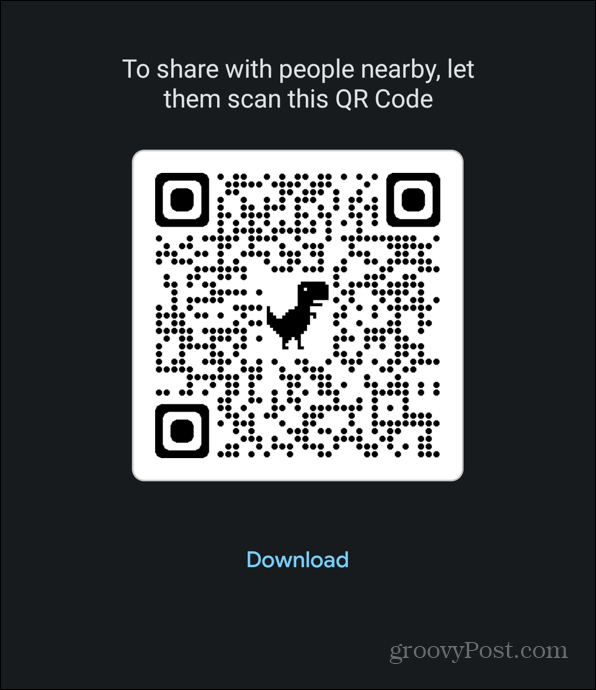
كيفية إنشاء رمز QR لموقع ويب باستخدام Chrome على iPhone أو iPad
إذا كنت بحاجة إلى إنشاء رمز QR لموقع ويب باستخدام Chrome على جهاز iPhone أو iPad، فيمكنك ذلك. ستحتاج إلى تثبيت تطبيق متصفح Chrome على هاتفك أو جهازك اللوحي للمتابعة.
لإنشاء رمز QR على جهاز iPhone أو iPad:
- إطلاق تطبيق جوجل كروم على جهاز iPhone أو iPad.
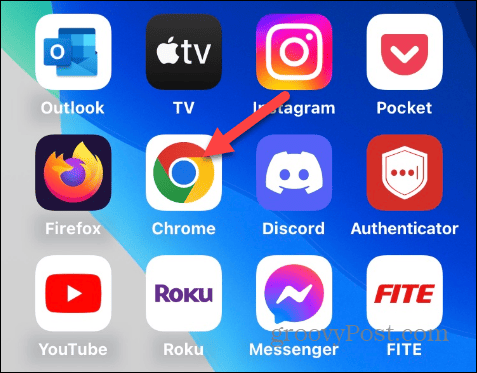
- توجه إلى الصفحة التي تريد إنشاء الكود لها.
- بمجرد تحميل الصفحة، اضغط على رمز التحميل في الزاوية اليمنى العليا.
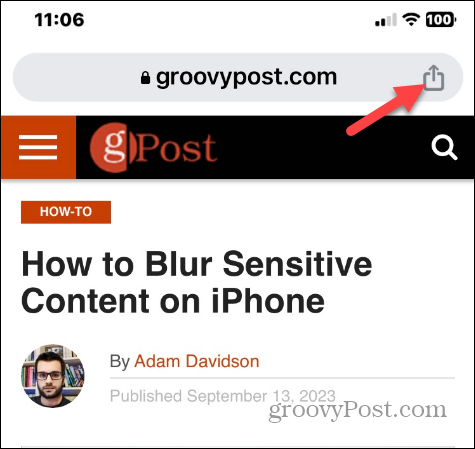
- يختار إنشاء رمز الاستجابة السريعة من القائمة التي تظهر.
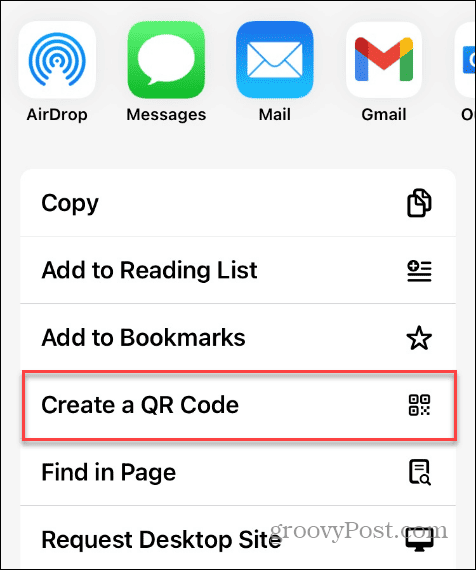
- سيتم إنشاء رمز الاستجابة السريعة لصفحة الويب. اضغط على يشارك إذا كنت تريد تنزيل الكود أو مشاركته مع الآخرين.
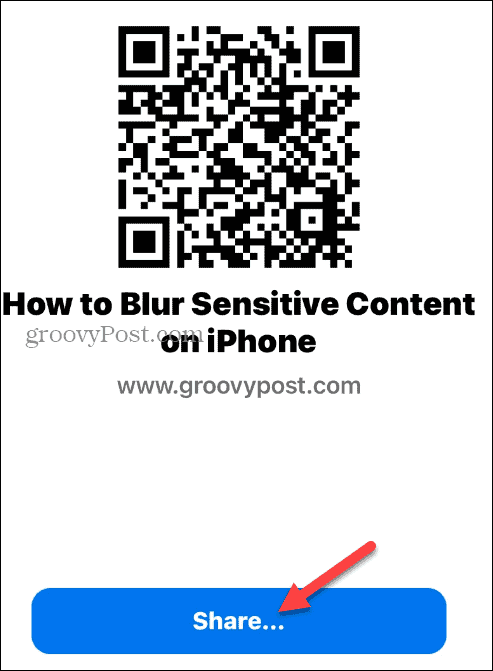
كيفية إنشاء رمز QR من Chrome على سطح المكتب
من الممكن أيضًا إنشاء رمز QR لموقع ويب باستخدام Google Chrome على كمبيوتر سطح المكتب، بما في ذلك Mac وWindows.
لإنشاء رمز عبر Chrome على سطح المكتب:
- يطلق جوجل كروم على جهاز الكمبيوتر الذي يعمل بنظام التشغيل Mac أو Windows أو Linux أو Chromebook.
- انتقل إلى موقع الويب الذي تريد مشاركته باستخدام رمز الاستجابة السريعة.
- انقر بزر الماوس الأيمن على الصفحة وحدد إنشاء رمز الاستجابة السريعة لهذه الصفحة من القائمة التي تظهر.
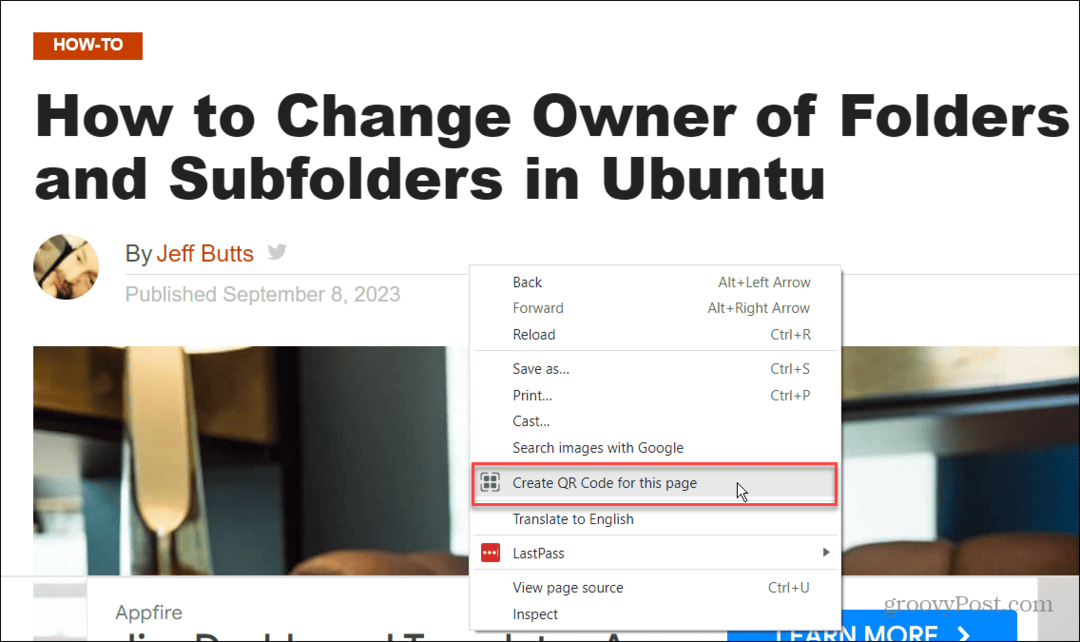
- وبدلاً من ذلك، يمكنك النقر فوق شارك هذه الصفحة الموجود في شريط العناوين ثم انقر فوق إنشاء رمز الاستجابة السريعة خيار.
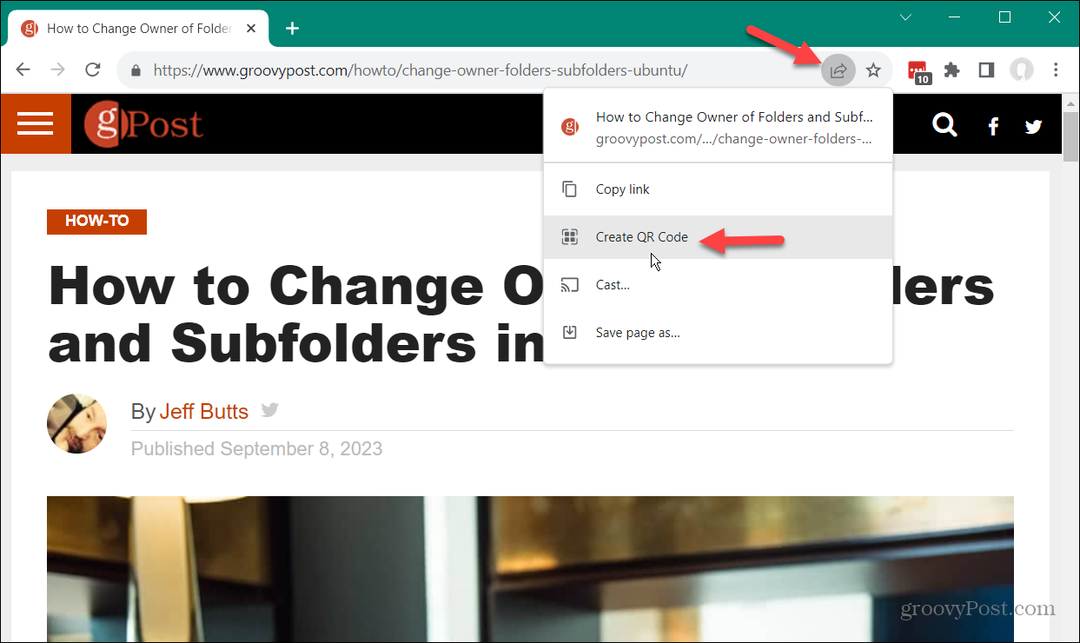
- ومهما كانت الطريقة التي تقوم بها بذلك، يتم إنشاء رمز الاستجابة السريعة الذي يشير إلى صفحة الويب حتى تتمكن من نسخه أو تنزيله.
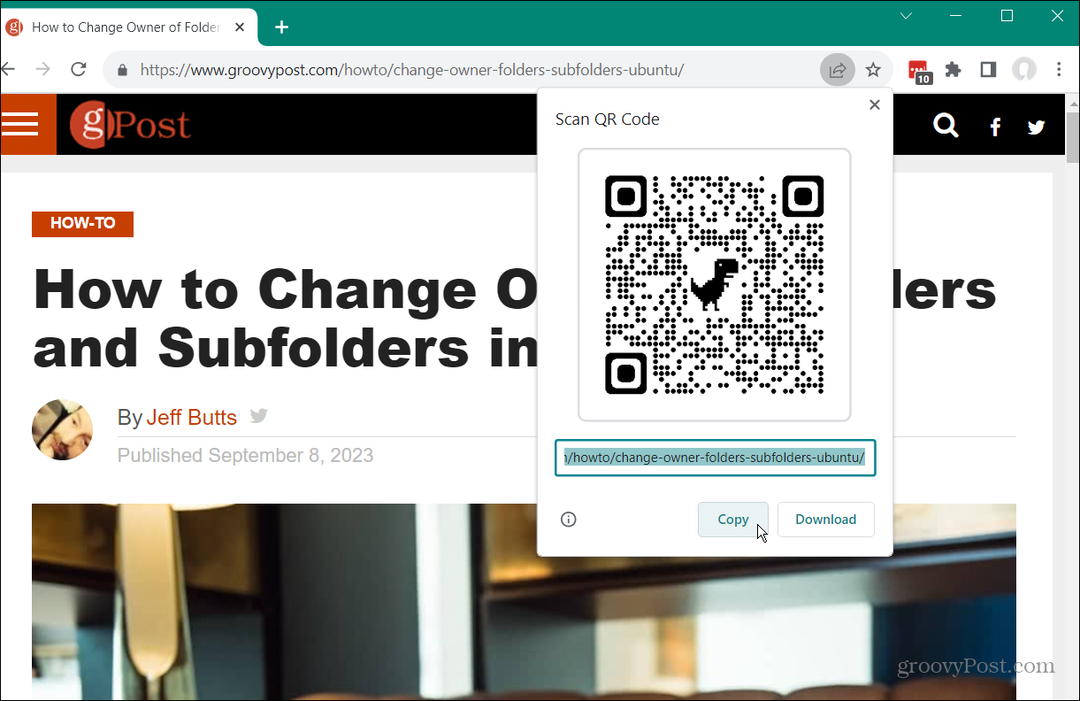
كيفية إنشاء رمز QR من Microsoft Edge على سطح المكتب
Microsoft Edge هو المتصفح الافتراضي على أجهزة الكمبيوتر التي تعمل بنظام Windows، ولكنه أيضًا متعدد المنصات ويعمل على أجهزة الكمبيوتر التي تعمل بنظامي macOS وLinux.
نظرًا لأنه متصفح يستند إلى Chromium، فإن إنشاء رمز QR لموقع ويب في Edge يعد أمرًا سهلاً.
لإنشاء رمز QR من Edge:
- إطلاق مايكروسوفت ايدج المتصفح وانتقل إلى الموقع الذي تريد إنشاء رمز الاستجابة السريعة.
- انقر بزر الماوس الأيمن فوق منطقة فارغة في الصفحة وحدد إنشاء رمز الاستجابة السريعة لهذه الصفحة من القائمة التي تظهر.
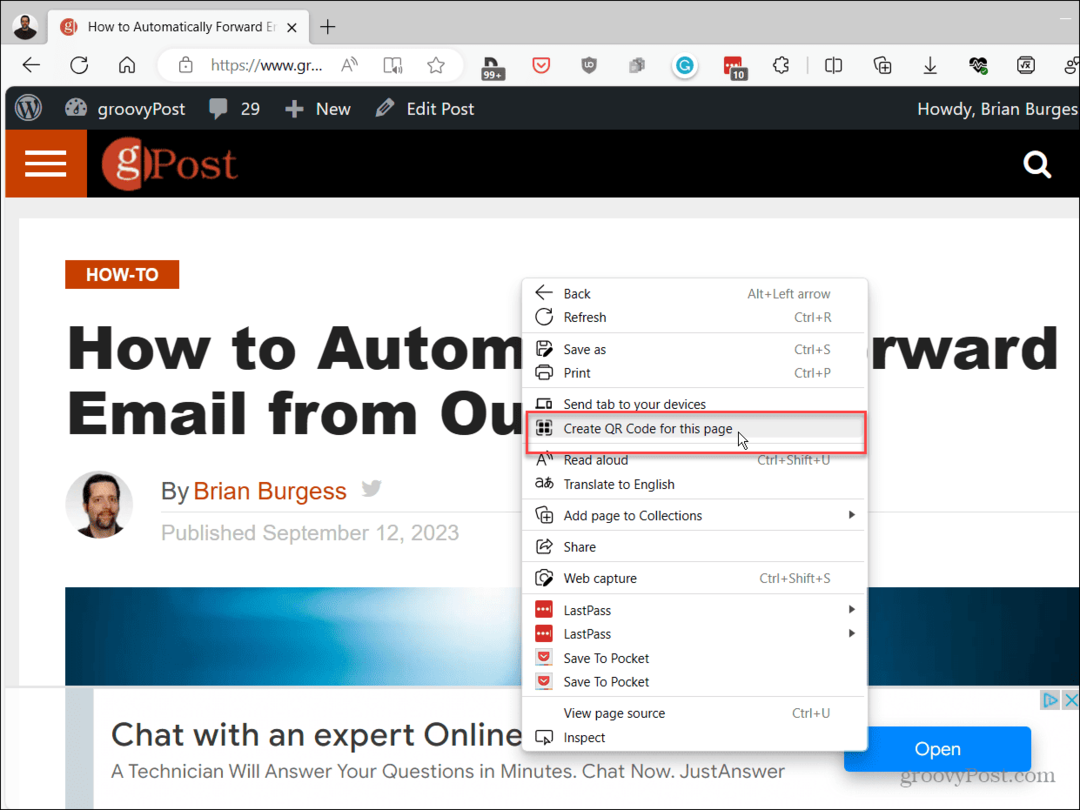
- سيظهر مربع منسدل يحتوي على رمز الاستجابة السريعة الذي يمكنك مسحه ضوئيًا أو نسخه أو تنزيله.
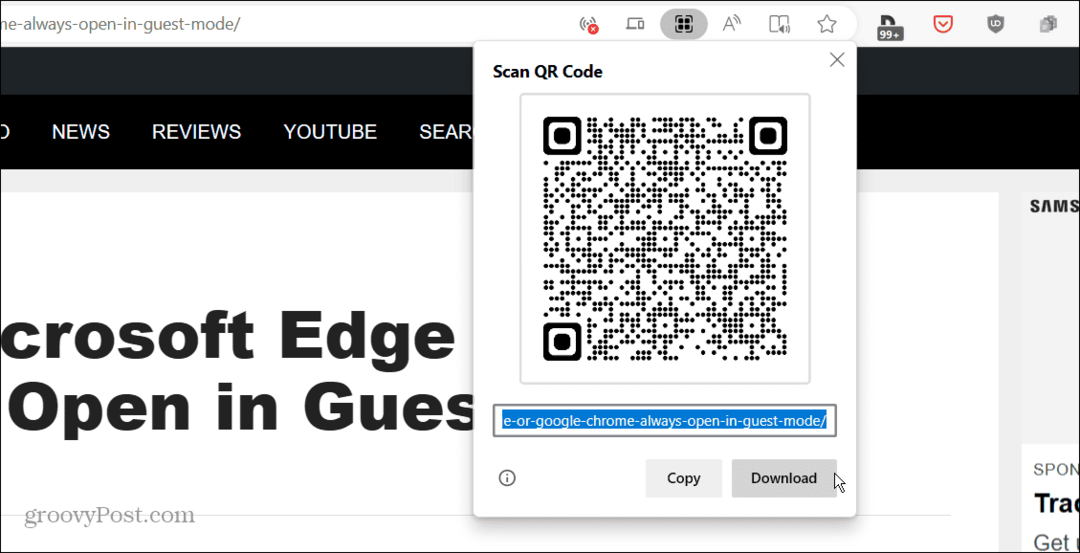
إنشاء رموز QR في Chrome وEdge
إذا كنت تريد إنشاء رمز QR لمشاركة موقع ويب أو صفحة، فإن العملية تكون سهلة في المتصفحات المستندة إلى Chromium مثل Chrome وEdge. بالإضافة إلى ذلك، يمكنك إنشاء رمز الاستجابة السريعة من جهاز الكمبيوتر أو الجهاز المحمول الخاص بك.
بالإضافة إلى إنشاء رموز QR لصفحة ويب في Chrome أو Microsoft Edge، قد ترغب أيضًا في القيام بذلك إنشاء رمز QR في مستندات Google. ومن الممكن أيضًا مشاركة رابط الويب عن طريق إنشاء رمز الاستجابة السريعة في جداول بيانات Google.
وأيضًا، إذا كنت مستخدمًا جديدًا لمتصفح Chrome أو Edge، فراجع كيفية إجراء ذلك يتم فتح Chrome أو Edge دائمًا في وضع الضيف. قد تكون مهتمًا أيضًا بكيفية ذلك تثبيت سمات Google Chrome على Edge.